
Tabla de contenido:
- Suministros
- Paso 1: Cablee el circuito Adruino
- Paso 2: Programe Arduino y verifique
- Paso 3: Cree la caja del proyecto y monte la electrónica
- Paso 4: Configuración de la electrónica de la caja del proyecto
- Paso 5: cableado del relé
- Paso 6: Configuración de la tapa de la caja de control
- Paso 7: Finalizar la caja del sistema de control
- Paso 8: Configuración del humidificador
- Paso 9: Configuración del ventilador de enfriamiento
- Paso 10: enchufarlo y verificarlo
- Paso 11: Palabras finales
- Autor John Day [email protected].
- Public 2024-01-30 08:41.
- Última modificación 2025-01-23 14:39.



INTRODUCCIÓN:
Este instructable es para el desarrollo de un sistema modular de control de temperatura y humedad usando un Arduino Uno. Este sistema utiliza una sonda impermeable de humedad y temperatura para monitorear los parámetros ambientales y un Arduino Uno conectado a relés de 5V para controlar la activación de un humidificador y un ventilador de enfriamiento. Un sistema secundario que utiliza un reloj en tiempo real (RTC) asegura un refresco diario de aire húmedo y permite la programación de humidificación y enfriamiento programados. Las medidas de humedad y temperatura se proyectan en la pantalla LCD.
La aplicación de este dispositivo es controlar los parámetros ambientales de las plantas tropicales. En este caso, estas plantas prefieren una humedad más alta (típicamente por encima del 70%) y son sensibles a temperaturas más altas (30-35C). Dada la moderación de la temperatura del sistema HVAC de mi edificio, puedo asegurarme de que la temperatura no descienda por debajo de un umbral especificado (20 ° C). En este caso, el efecto invernadero es más preocupante, por lo que se debe implementar enfriamiento además de la humidificación.
PRECAUCIÓN:
Esta construcción implica trabajar con electricidad. Tome precauciones especiales para evitar electrocuciones y descargas. Tenga especial cuidado con el cableado para evitar cortocircuitos o malas conexiones.
Si bien este sistema está diseñado para ser compatible con dispositivos de 120 V, no está diseñado para usarse con sistemas de alta corriente. Las modificaciones simples permitirán un sistema de este tipo, incluidos relés destinados a un vataje más alto, un sistema de enfriamiento, etc. Limite el consumo total de corriente a un máximo de 10 A combinados para todos los dispositivos conectados.
MODIFICANDO:
Este sistema se puede modificar para agregar parámetros de control adicionales, como un calentador. Además, se puede ejecutar sin un sistema de control activo simplemente aplicando aire húmedo de forma programada. Este factor depende en gran medida de los tipos de organismos que se cultivarán en el terrario.
REPOSITORIO:
El programa, los diagramas y los modelos de impresión 3D también se pueden encontrar en GitHub aquí.
Suministros
CONTROLADOR
-
- 1x Arduino Uno Rev3 (RobotShop RB-Elf-156)
- 1x relé de 2 o 4 canales 5V 10A (RobotShop RB-Elf-156)
- 1 sonda de temperatura y humedad impermeable SHT 20 I2C (RobotShop SEN0227)
- 1x Módulo LCD I2C 16x2 (SunFounder ASIN B019K5X53O)
- 1x escudo de registrador de datos con módulo RTC o RTC (RobotDyne ASIN B072Q1584B)
- 1x Protector de terminal de tornillo para Arduino Uno (opcional, RobotDyne ASIN B071JK13DP)
- 3 cables de extensión de 120 V y 2 clavijas (también se pueden usar 3 clavijas, asegúrese de que puedan manejar 10 A [1200 W] o más)
- 1x caja de proyecto de al menos 7 "x5" x3 "(RadioShack, ASIN B0051YSCGO)
- 1x placa PCB o placa de montaje para caja
- 1x cable USB a / b
-
1x adaptador de cargador de pared USB (120 V)
HUMIDIFICADOR
-
- 1x humidificador de niebla fría Homasy (ASIN B07RZSBSHJ)
- 1x tubo de descarga de bomba de bilis PVG de 5/8 "x 6 '(o tubo similar de 3/4" a 5/8 ", LOWES # 814327)
- 1 conector de PVC de acoplamiento hembra-hembra de 3/4 "(LOWES # 23850)
- Accesorio de PVC con codo roscado macho a hembra de 2x 3/4 "(LOWES # 126822)
- 1 conector de PVC de codo de salida lateral de 3/4 "(LOWES # 315496)
- Adaptador de irrigación giratorio macho a hembra de 1 x 3/4 "(LOWES # 194629)
VENTILADOR
-
- Ventilador de computadora 1x 12V
- Adaptador de corriente 1x 12V 1A
- 1x 12V Macho + Hembra 2.1x5.5MM DC Power Jack Conector Adaptador de Enchufe
PEQUEÑAS PARTES
-
- 20x cables de puente
- 4x Prensaestopas (PH7)
- Tuercas de alambre 3x 22-10 AWG
- 12x Separadores y tornillos y pernos
- 6 tornillos y pernos M3-0.5 o UNC 4-40
- 4 tornillos (para fijar la placa de montaje a la caja del proyecto)
- 3x ganchos de ventosa
INSTRUMENTOS
-
- Pelacables
- Destornilladores (varios tamaños)
- Taladro
- Herramienta rotativa (opcional)
- Impresora 3D (opcional)
PROGRAMA
El programa se puede encontrar en esta página o en GitHub aquí
Paso 1: Cablee el circuito Adruino
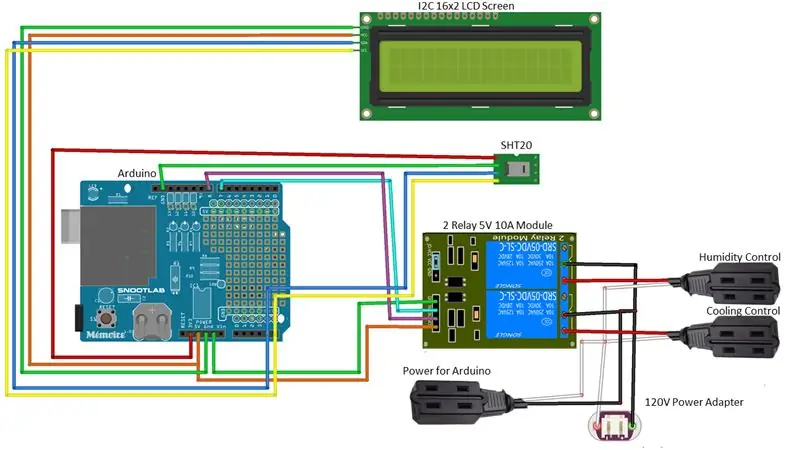
Este paso es para configurar y conectar la electrónica. En este caso, todo lo que necesita ser cableado es el Arduino UNO, SHT 20, y solo las partes de conexión de Arduino a los relés. * Tenga en cuenta que no es necesario realizar la conexión de los cables de extensión de 120 V ahora.
ALAMBRE ARDUINO
- Reúna los componentes enumerados en Suministros bajo SISTEMA DE CONTROL.
-
Conecte el Arduino Uno siguiendo el esquema incluido (figura). No conecte el relé todavía.
-
Tablero del registrador de datos:
Conéctese encima de Arduino Uno
-
Escudo de terminales de tornillo:
Conecte el lado analógico al lado analógico de la placa del registrador de datos en el Arduino Uno
-
SHT 20:
- Rojo a 3,3 V
- Verde a GND
- Negro a A5
- Blanco a A4
-
Pantalla LCD I2C 16x2:
- SCL a A5
- SDA a A4
- GND a GND
- VCC a 5 V
-
Relé de 4 canales (utilicé IN3 e IN4 de un relé de 4 canales, esto también puede funcionar para IN1 e IN2 en un relé):
- VCC a 5 V
- GND a GND
- IN 3 al pin 7
- IN 4 al pin 8
-
- Si está usando el blindaje del terminal de tornillo, puede usar 5V y GND para la conexión directa a la pantalla para que no tenga 2 pines en la misma entrada.
- La pantalla o la sonda SHT 20 se pueden conectar a la otra entrada SDA SCL que se encuentra en los Arduinos por encima de la entrada AREF. Tenga en cuenta que no todos los escudos tendrán esto.
Paso 2: Programe Arduino y verifique
Este paso es para comprobar que todos los componentes funcionan y que el programa se ejecutará según lo previsto.
PROGRAMA ARDUINO
- Con una computadora, descargue el IDE de Arduino que se puede encontrar aquí.
- Conecte el Arduino a una computadora usando el adaptador USB a / b.
- Descargue el programa Arduino desde aquí o en esta página.
- Sube el software al Arduino (asegúrate de tener seleccionado el puerto COM correcto o no se cargará).
COMPROBAR ELECTRÓNICA
-
Verifique que el programa se ejecute y que todos los componentes se lean correctamente.
-
La humedad se puede verificar colocando el sensor cerca del humidificador encendido.
- Con una humedad por debajo del 70%, el relé debe encenderse, a menudo indicado por un sonido de clic y una luz en el relé (depende del modelo).
- Con una humedad superior al 85%, debería apagarse, lo que a menudo se indica mediante otro clic y una luz que se apaga.
-
La temperatura se puede verificar sosteniendo la sonda correctamente en sus manos para elevar la temperatura.
Del mismo modo, a una temperatura superior a 30 ° C, el relé del ventilador debe encenderse
- Tenga en cuenta que la sonda tiene un tiempo de retraso de aproximadamente 6 segundos para informar un cambio ambiental.
-
-
Asegúrese de que la pantalla lea la temperatura y la humedad con un número ambiental razonable.
Puede estimar su humedad y temperatura actuales utilizando otro sensor o basándose en el clima local
Paso 3: Cree la caja del proyecto y monte la electrónica


La caja del proyecto ahora se puede construir y la electrónica montada para ser colocada dentro de la caja más tarde.
CAJA DE PROYECTO
-
Para la caja del proyecto, será necesario perforar 4 orificios:
- Cable de entrada de 120V.
- Entrada para el sensor SHT20.
- Salida para el control de la humedad.
- Salida para el control de temperatura.
-
Los agujeros se pueden colocar en cualquier lugar. En este cuadro de ejemplo se colocaron de la siguiente manera:
- Entrada de 120 V - arriba a la derecha en el centro.
- Entrada SHT 20 - lado izquierdo en el centro.
- Salida de control de humedad - derecha hacia la parte superior en el centro.
- Salida de control de temperatura: derecha hacia la parte inferior en el centro.
-
Marque y taladre agujeros con una broca de 11,5 mm.
Nota: Se puede usar una broca de 7/16 "y luego lijar / limar para agrandarla lo suficiente como para colocarla en el prensaestopas
- Retire la tapa y el sello de cada prensaestopas y coloque el resto del cuerpo del tornillo y la tuerca en el cuerpo como se muestra en la figura.
MONTAJE
- Utilizando un trozo de plástico, una placa de montaje o una placa de creación de prototipos, corte para que quepa en la caja.
- Taladre orificios para que coincidan con los orificios de montaje de la caja.
- Coloque sus dispositivos electrónicos (Arduino Uno con Shields y Relay) de manera que encajen en la placa.
- Marque los agujeros y taladre con el tamaño de broca apropiado.
- Usando cualquier encabezado de su elección, conecte el Arduino y los relés a la placa (figura)
Paso 4: Configuración de la electrónica de la caja del proyecto



Este paso se centra en colocar todos los componentes en la caja del proyecto para que se pueda realizar el cableado final.
AÑADIR ARDUINO Y RELÉ
- Desconecte con cuidado el sensor SHT 20 y la pantalla.
- Coloque el panel de montaje en la caja (figura). No lo atornille todavía.
PREPARAR CABLES
-
Corta los cables de extensión a la longitud deseada.
- Tendrá una entrada de clavija que permanecerá dentro de la caja. Esto es para alimentar el Arduino y otros dispositivos que se pueden agregar más tarde (es decir, ventilador, convertidor de energía, etc.).
- 2 de estas entradas de clavija se utilizarán para alimentar el humidificador y el dispositivo de enfriamiento. Puede hacerlos del largo que elija, pero yo elijo mantenerlos cerca del dispositivo para evitar que los cables cuelguen por todas partes.
- De 1 de estos cables de extensión, guardará el extremo del cable para alimentar el dispositivo. Si el cable vivo está indicado en el cable, utilícelos (la mayoría de las veces tienen rayas, no se preocupe si su cable tiene esto, solo hace que sea más fácil de organizar).
- Pele los extremos del cable de alimentación y las tres entradas de alimentación.
- Gire los extremos pelados para evitar que se deshilachen (figura, figura).
- Coloque la tapa y la junta de goma en el enchufe, las 2 salidas para el relé y la sonda SHT 20.
AÑADIR CABLES
Se pueden agregar cables a los prensaestopas instalados en la caja (figura). No los atornille todavía
Paso 5: cableado del relé
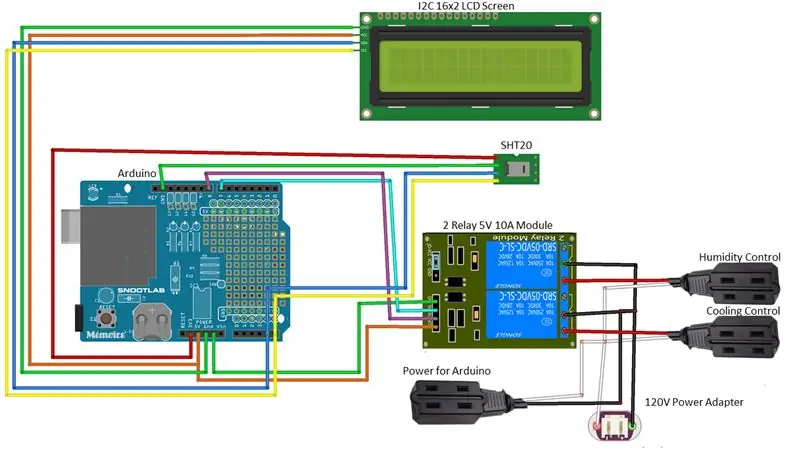


Para esta parte, incluí un cableado más completo, ya que puede ser complicado. Esto seguirá el mismo cableado que el esquema que se ve en el Paso 2 (figura).
RELÉ DE CABLEADO
-
Conecte los dos cables sueltos en cada una de las entradas comunes (C) de los dos relés con un destornillador para sujetar el cable (figura).
- Esta es normalmente la entrada central del relé y a menudo se designa como una C o una línea vertical.
- Es posible que sea necesario recortar los cables para asegurarse de que encajen correctamente.
- Asegúrese de que casi no haya cobre expuesto, que el ajuste esté ceñido y que no cuelguen cables deshilachados.
- Es posible que deba levantar un poco la placa para introducir los cables.
-
Conecte el extremo vivo del cable de las 2 entradas de energía a la parte normalmente abierta (NO) del relé (figura).
Esto es similar al paso anterior, pero esta salida está designada por una línea en ángulo (como un interruptor que no está conectado al cable común)
-
Comience conectando todos los cables activos juntos. (Esto corresponde al más grande de los dos cables y a menudo se indica mediante algunas tiras en el cable o cable negro). Los cables para conectar juntos son:
- Cable vivo del enchufe
- Cable vivo de la entrada del enchufe que se utilizará para alimentar el Arduino
- 2 cables pelados
- Tuerza los cables juntos y tápelos con un tapón de rosca.
-
Conecte todos los cables neutrales juntos.
- Cable neutro del enchufe
- Cable neutro de la salida que se utilizará para alimentar el Arduino
- Cables de retorno de cada una de las 2 salidas de potencia
- Tuerza los cables juntos y cúbralos con un tapón de rosca (figura).
-
Asegúrese de que todos los tapones de rosca estén ajustados y no se caigan.
- Si los tapones de rosca no encajan bien, utilice un tapón de otro tamaño.
- Alternativamente, los cables se pueden conectar 2 a la vez y el cable sobrante se puede usar para unirlos.
ADJUNTE SHT20
-
Vuelva a atornillar SHT20 a la placa de tornillos.
Los cables también pueden introducirse en cables de puente y / o conectarse a cables de puente si no se utiliza una placa de tornillos
APRETAR GLÁNDULAS
-
Apriete cada una de las tapas de los casquillos alrededor de los cables.
Los cables se pueden tirar un poco para eliminar algo de holgura, pero siempre asegúrese de que queden algo de holgura
Paso 6: Configuración de la tapa de la caja de control
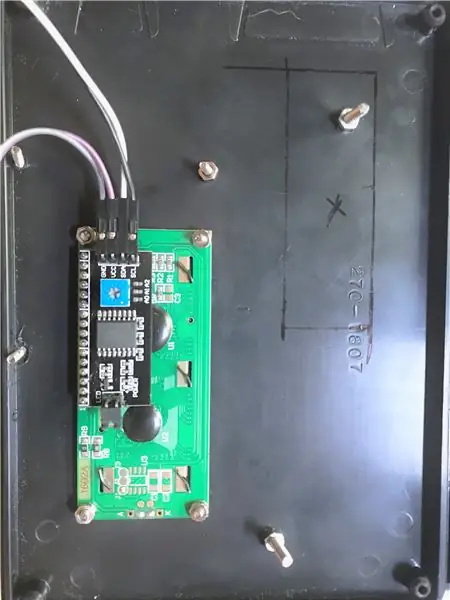

Este paso consiste en montar la pantalla en la parte superior de la caja y agregar componentes impresos en 3D para que se vea limpia.
HAGA AGUJERO PARA LCD
-
Encuentre un lugar para montar la pantalla en la tapa.
Este proyecto lo puso a la izquierda 1 "desde la parte superior y el lado izquierdo
- Trace la pantalla y la ubicación de los agujeros.
- Con una Dremel o una cuchilla de afeitar, corte el área rectangular para colocar la pantalla.
- Taladre agujeros para la pantalla con la broca adecuada.
AÑADIR COMPONENTES IMPRESOS EN 3D (opcional)
-
Imprima los 2 archivos STL incluidos:
- Un marco para la pantalla LCD para ocultar cualquier inconsistencia de corte (marco de pantalla LCD 16x2 (retro).stl).
- Un logo para que parezca oficial (Humidi_Control_Logo.stl).
- Después de imprimir, coloque los 2 componentes impresos en la tapa donde desee.
- Marque los orificios de perforación para la pantalla con la broca adecuada.
- Pinte si lo desea.
ADJUNTAR PANTALLA
- Usando tornillos y pernos pequeños (M3 funciona bien para esto) atornille la pantalla con tornillos en el frente y la pantalla a través de la parte posterior. Si usa el marco, fíjelo por el frente (figura).
- Coloque el logotipo y agregue tornillos (opcional) (figura).
- Asegúrese de que todos los tornillos y pernos estén ajustados.
Paso 7: Finalizar la caja del sistema de control


Estos pasos terminan de configurar la caja del proyecto con el sistema de control adentro.
ENCENDIDO Y CIERRE
-
Use la entrada del cable de extensión que se colocó dentro de la caja para agregar su conector de alimentación al Arduino.
Me gusta usar el USB para poder abrirlo fácilmente y agarrar el cable para reprogramarlo
- Encienda la caja para asegurarse de que todas las conexiones funcionen.
- Atornille la placa de montaje con los tornillos adecuados.
- Atornille la parte superior de la caja con los tornillos del kit de la caja del proyecto.
El sistema de control ahora está completo. Los siguientes pasos son la adición de un humidificador y un ventilador de enfriamiento.
Paso 8: Configuración del humidificador



Esto es para la configuración de un sistema de humidificación básico usando un humidificador ultrasónico comercial.
HUMIDIFICADOR
- Usando las partes de PVC, conéctelas al artilugio que se ve en la figura
- Conecte el acoplamiento de PVC hembra a hembra de 3/4 "al codo de tornillo de PVC macho a hembra.
- Conecte ese codo de tornillo a otro codo de tornillo para formar un ángulo recto.
- Agregue el adaptador de irrigación macho a hembra al extremo del tornillo del codo del tornillo.
- Conecte el codo de PVC de salida lateral al extremo del adaptador de irrigación.
-
Mida y corte el tubo a la longitud deseada.
- Esta longitud debe ser desde la parte superior del terrario hasta la mitad del humidificador.
- Debe haber muy poca holgura en la línea y debe ser lo más vertical posible. Cualquier bucle o área que acumule agua obstruirá la tubería y evitará que fluyan pequeñas partículas de agua.
- En el caso de esta configuración, la tubería tenía delineamientos en cada pie y tres pies trabajaban.
-
Conecte el tubo a la parte de PVC
En este caso, se utiliza un conducto biliar de 5/8 "que encaja perfectamente en el acoplamiento de 3/4"
- Retire la tapa blanca de la salida del humidificador.
- Empuje el tubo dentro de la salida para que encaje perfectamente.
- Coloque el lado del tubo de PVC dentro del terrario de modo que se asiente a lo largo del borde. Las piezas de PCV se pueden atornillar más o menos para permitir acomodar el ancho del borde del terrario.
Paso 9: Configuración del ventilador de enfriamiento

Esto agrega un ventilador de enfriamiento para reducir la temperatura a través del enfriamiento por convección cuando sea necesario
VENTILADOR
- Conecte los cables de salida del ventilador de la computadora a un adaptador de enchufe macho de 12V.
-
Con 2 ventosas, colóquelas / dóblelas de tal manera que se asienten en los orificios del ventilador (figura).
El ventilador debe inclinarse ligeramente hacia abajo para aspirar el aire de los alrededores y enfriar a los habitantes
Paso 10: enchufarlo y verificarlo



¡Este es el paso final para finalizar el sistema de control!
MONTAJE SHT 20
-
Con un aro de ventosa, coloque el SHT 20 hacia la parte superior del terrario (figura).
En teoría, el gradiente de agua en el aire debería ser más bajo hacia la parte superior del terrario, ya que es allí donde se mezcla con el aire de la habitación. En este caso, uno puede estar seguro de que el resto del terrario está en o ligeramente por encima de la humedad medida por el sensor
ENCHUFE TODO
- Conecte el sistema de control a una toma de corriente y asegúrese de que se encienda y lea correctamente
- Conecte el humidificador a la salida de control de humedad.
- Conecte el ventilador a la salida de control de temperatura.
PRUEBA
Pruebe el sistema ajustando el entorno alrededor del sensor para asegurarse de que los relés se enciendan / apaguen cuando sea necesario. Consulte el Paso 2 para obtener más información
Paso 11: Palabras finales
ULTIMAS PALABRAS
El sistema está configurado y debería estar listo para funcionar. Como se indicó anteriormente, el sistema es modular en el sentido de que las cosas se pueden ajustar o modificar fácilmente para adaptarse a los requisitos que se necesiten. Es muy importante recordar que este sistema no es inteligente: no sabrá si hay una falla y solo encenderá o apagará las cosas. El sistema debe revisarse constantemente para asegurarse de que haya suficiente agua en el humidificador, que la línea no esté obstruida, que el sensor de humedad todavía esté funcionando, etc. En general, este sistema debe funcionar al mismo nivel que los sistemas de control comerciales y ser más funcional, adaptable y rentable. Diviértete construyendo.
Recomendado:
Terrario iluminado con energía solar: 15 pasos (con imágenes)

Terrario iluminado con energía solar: P: ¿Qué obtienes cuando cruzas una luz nocturna con un álbum de recortes? R: ¡Un terrario iluminado con energía solar! Reciclé un juego roto de luces de jardín con energía solar para crear esta escena de mini terrario . Representa la cabaña que mi novio y yo alquilamos las
¡Automatizando un invernadero con LoRa! (Parte 1) -- Sensores (temperatura, humedad, humedad del suelo): 5 pasos

¡Automatizando un invernadero con LoRa! (Parte 1) || Sensores (temperatura, humedad, humedad del suelo): en este proyecto les mostraré cómo automaticé un invernadero. Eso significa que les mostraré cómo construí el invernadero y cómo conecté la electrónica de potencia y automatización. También te mostraré cómo programar una placa Arduino que usa L
Monitoreo de un terrario de lagarto con el controlador Adosia IoT WiFi + Detección de movimiento: 17 pasos (con imágenes)

Monitoreo de un terrario de lagarto usando el controlador Adosia IoT WiFi + Detección de movimiento: en este tutorial, le mostraremos cómo construir un terrario de lagarto simple para un puñado de huevos de eslizón que encontramos y perturbamos accidentalmente mientras hacíamos jardinería al aire libre. así que todo lo que haremos es crear un espacio seguro usando un plast
Punto de acceso (AP) NodeMCU ESP8266 para servidor web con sensor de temperatura DT11 y temperatura y humedad de impresión en el navegador: 5 pasos

Punto de acceso (AP) NodeMCU ESP8266 para servidor web con sensor de temperatura DT11 y temperatura y humedad de impresión en el navegador: Hola, en la mayoría de los proyectos usamos ESP8266 y en la mayoría de los proyectos usamos ESP8266 como servidor web para que se pueda acceder a los datos en cualquier dispositivo a través de wifi accediendo al servidor web alojado por ESP8266, pero el único problema es que necesitamos un enrutador que funcione para
Controle sus electrodomésticos con su control remoto de TV (control remoto por infrarrojos) con pantalla de temperatura y humedad: 9 pasos

Controle sus electrodomésticos con su control remoto de TV (control remoto por infrarrojos) con pantalla de temperatura y humedad: hola, soy Abhay y es mi primer blog sobre Instructables y hoy le mostraré cómo controlar sus electrodomésticos con el control remoto de su televisor construyendo esto. proyecto simple. gracias al laboratorio atl por el apoyo y el suministro de material
